如何在电脑上压缩文件并打包,一步步教你操作
更新时间:2023-09-15 13:47:55作者:xtang
如何在电脑上压缩文件并打包,在现代科技发达的时代,电脑成为了我们生活中不可或缺的工具之一,在使用电脑的过程中,我们常常会遇到需要压缩文件并打包的情况。无论是为了节省存储空间,还是为了方便传输文件,压缩和打包文件已经成为了我们日常工作中的必备技能。所以掌握如何在电脑上进行文件压缩和打包,不仅能够提高我们的工作效率,还能够帮助我们更好地管理和组织文件。接下来我们将介绍一些简单而有效的方法,帮助您轻松地压缩和打包文件。
步骤如下:
1.如图,我想把桌面这几个表格。文件及图片等一起发送给某人,一个个发过去会很慢很乱很占内存
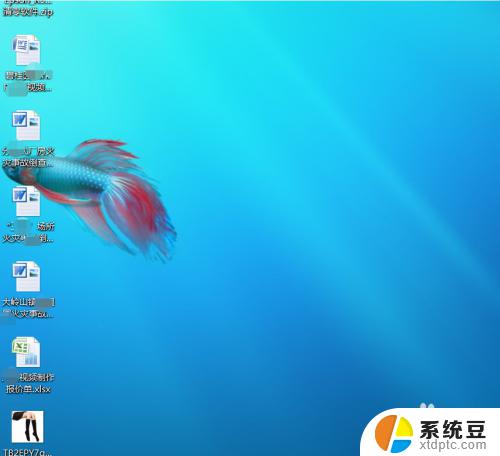
2.按住鼠标,拖选需要打包压缩的文件,图片及表格等

3.选中需要压缩的文件后然后点击鼠标右键,出现这些工具栏 。

4.点击添加压缩文件到指定的电脑盘,这里我选的是桌面,然后给压缩好的文件进行命名。

5.压缩好的文件就好了,这个时候把这个压缩文件发送给对方即可。这样收到此压缩包的人右键解压出来仍然会是单个的几个文件。
所以建议发送多个文件的时候,先新建文件夹放在一个文件夹里面,再用这个方法压缩即可。

6.这是多个文件一起打包压缩的两种方法,同样单个文件图片或表格也是一样的操作。只是把选中多个文件的步骤换成选中某个单一的文件即可。
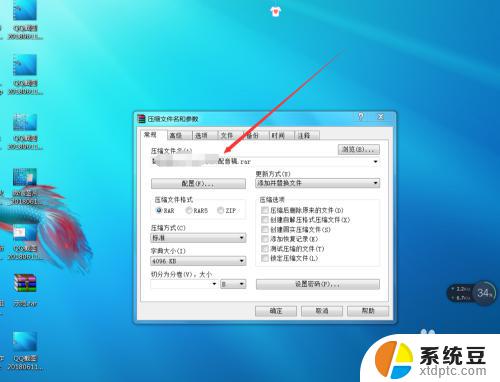
以上就是在电脑上压缩文件并打包的全部内容,碰到同样情况的朋友们赶紧参照本文的方法来处理吧,希望能够对大家有所帮助。
如何在电脑上压缩文件并打包,一步步教你操作相关教程
- 如何把文件夹压缩成压缩包 如何将文件夹压缩成压缩包
- 电脑怎么做压缩包 电脑上如何制作压缩包
- 压缩多个文件到一个压缩包 怎样将多个文件打包成一个压缩包
- 怎么把文件改成压缩包 文件如何压缩成压缩包
- 解压后的文件怎么打开 如何在电脑上打开RAR压缩文件
- 怎么把手机里的图片压缩成文件 手机上的图片压缩包制作步骤
- 如何将文件整合成压缩包 文件压缩包密码设置
- qq文件压缩包怎么解压 QQ邮箱压缩包无法打开怎么办
- 电脑怎么压缩文档 电脑压缩文件的步骤
- rar压缩成几个文件 WinRAR压缩成多个文件的操作指南
- 美版iphone12pro和国版有什么区别 iphone12pro美版和国行的配置差异
- 怎么关闭百度的无痕浏览 取消百度浏览器无痕浏览的方法
- 查询连接的wifi密码 电脑上查看WIFI密码步骤
- qq输入法符号怎么打 QQ拼音输入法如何打出颜文字
- 电脑屏幕如何锁屏快捷键 电脑锁屏的快捷键是什么
- 打印机脱机如何解决 打印机脱机显示怎么办
电脑教程推荐